Comutarea între ferestre 10 desktop-uri
În sistemul de operare Windows 10 dezvoltatorii au adăugat o caracteristică utilă, care vă permite să ruleze simultan mai multe aplicații - este desktop-uri virtuale. Pentru a organiza în mod independent, astfel de desktop-uri virtuale, și de a le gestiona, va trebui să citiți următoarele recomandări.
Cum de a adăuga un alt desktop-ul în Windows 10?
O modalitate de a adăuga pe desktop în Windows 10, după cum urmează:
- Apăsați butonul «Sarcina Vezi», care se află pe bara de activități Windows afișează un mic panou de pe bara de activități. Facem click pe „Adăugați un desktop.“
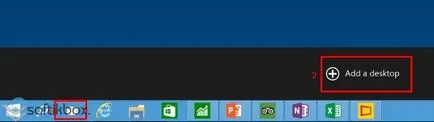
- În partea de jos a ferestrei va apărea o fereastră nouă în formă de bandă. Acolo va fi amplasat un desktop nou. Astfel de tabele pe Windows 10, puteți crea și zece.
- Dacă faceți clic pe pictograma de pe desktop, puteți crește și de a continua pentru a efectua orice acțiune.
Comutarea între desktop-uri
Comutarea între desktop-uri în Windows 10 utilizând combinația de taste Win + Ctrl + Săgeată stânga și Windows + Ctrl + săgeată dreapta.
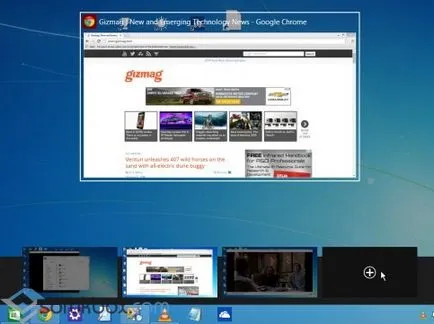
De asemenea, cu ajutorul rotiței mouse-ului se poate face pentru a lucra tabele pentru a se amestecă și faceți clic pe stânga pentru a selecta obiectul nou creat.
Cum să mutați ferestrele între desktop-uri?
Adăugat desktop Windows 10 poate fi mutat pe desktop principal. Pentru a face acest lucru, ar trebui să facă următoarele:
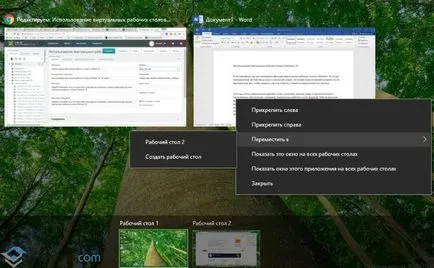
- Face acest lucru posibil cu alte ferestre.
administrarea ferestrelor cu funcția Ajustare
Sistemul de operare 10 windose a crea un desktop poate fi o caracteristică Ajustare. Pentru a face acest lucru, pur și simplu apăsați comanda rapidă pe tastatură Win + Ctrl + D. Pentru a închide spațiul de lucru, trebuie să efectuați o tranziție să-l folosind rotița de derulare și selectați butonul stâng al mouse-ului. Mai mult, atunci când spațiul de lucru va fi centrată și mai mare decât restul, faceți clic pe Win + Ctrl + F4.
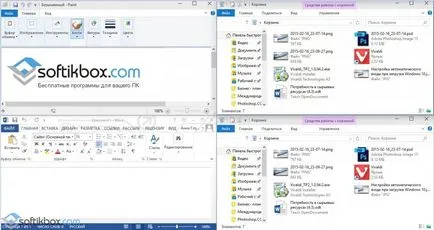
Pentru a trece la tabelul următor, utilizând caracteristica Ajustare în valoare de presă Win + Ctrl + săgeată stânga sau la dreapta.
Comuta rapid, și de a gestiona desktop-uri, folosind următoarele combinații.
- Win + Săgeată sus - disloca fereastra pe desktop la ecran complet.
- Win + Săgeată stânga - atașați desktop în partea stângă a ecranului.
- Win + Săgeată în jos - pentru a transforma un desktop nou.
- Win + Săgeată dreapta - atașați fereastra din dreapta ecranului.
Dacă apăsați Win + Tab, acesta va «Sarcina View» instrument cu care puteți face câteva desktop-uri și de a gestiona.
Deci, dacă încă nu știu cum să creați un desktop nou în Windows 10, l încercați metodele prezentate.